- Тип техники
- Бренд
Просмотр инструкции МФУ (многофункционального устройства) HP Deskjet F4210, страница 74

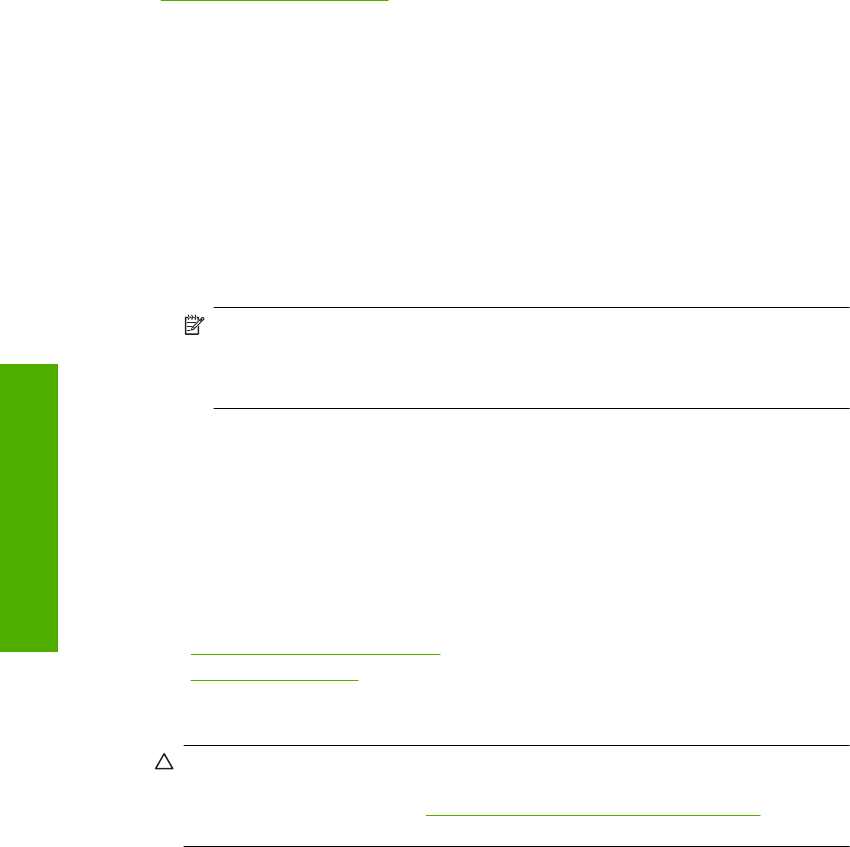
5. Поместите лист выравнивания картриджей на стекло в передний правый угол
стороной для печати вниз.
6. В программном обеспечении Центр решений HP щелкните Начало и выберите
Сканировать документ.
Устройство выполнит выравнивание картриджей. Сохранять лист
выравнивания картриджей не требуется.
См. также
"Кнопки панели управления" на стр. 11
Очистка картриджей
Используйте эту функцию, если в отчете самопроверки возникают вертикальные
полосы и белые линии во всех цветовых строках или если после первой установки
картриджа обнаружено искажение цветов распечаток. Не выполняйте очистку
картриджей без необходимости, так как это приводит к расходу чернил и уменьшает
срок службы сопел картриджа.
Очистка картриджей с помощью программы HP Photosmart
1. Загрузите
белую чистую бумагу формата Letter, A4 или Legal во входной лоток.
2. В программе Центр решений HP выберите Параметры, Параметры печати, а
затем Обслуживание принтера.
Примечание. Окно Панель инструментов принтера можно также
открыть из диалогового окна Свойства печати. В диалоговом окне
Свойства печати выберите вкладку Функции, а затем нажмите кнопку
Службы принтера.
Появится окно Панель инструментов принтера.
3. Откройте вкладку Службы устройства.
4. Выберите Очистка картриджей.
5. Следуйте инструкциям до получения распечатки приемлемого качества, а
затем щелкните Готово.
Если после очистки картриджей качество копирования или печати остается
низким, попытайтесь очистить контакты картриджа перед тем, как его заменить.
См. также
•"
Очистка контактов картриджа" на стр. 72
•"Замена картриджей" на стр. 66
Очистка контактов картриджа
Внимание Очищайте контакты картриджа только в том случае, если возникли
проблемы с качеством печати и другие способы не помогли. Дополнительную
информацию см. в разделе "
Устранение неполадок качества печати"
на стр. 98.
Очистку контактов картриджа следует производить в том случае, если после
очистки и выравнивания картриджа на дисплее панели управления постоянно
Глава 10
72 Обслуживание устройства HP All-in-One
Обслуживание устройства
HP All-in-One
Ваш отзыв будет первым



